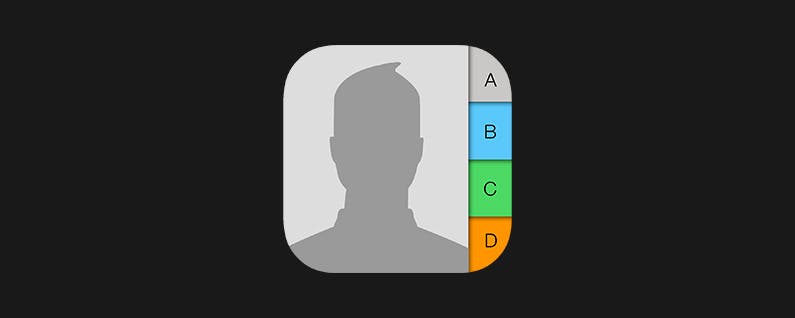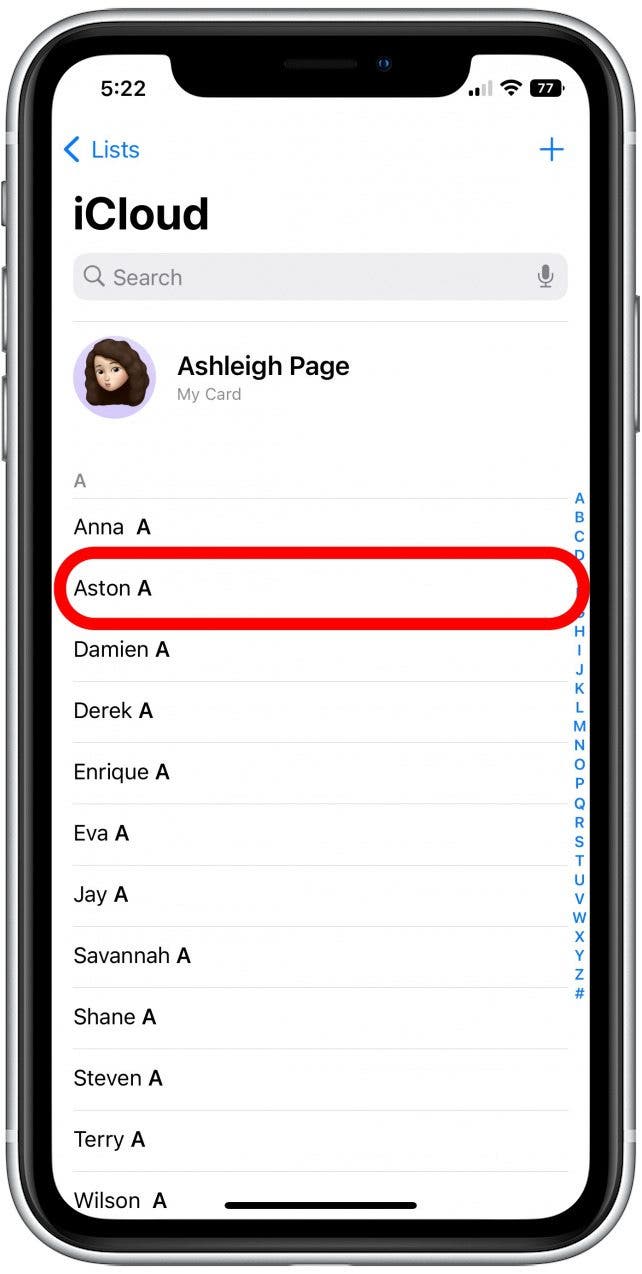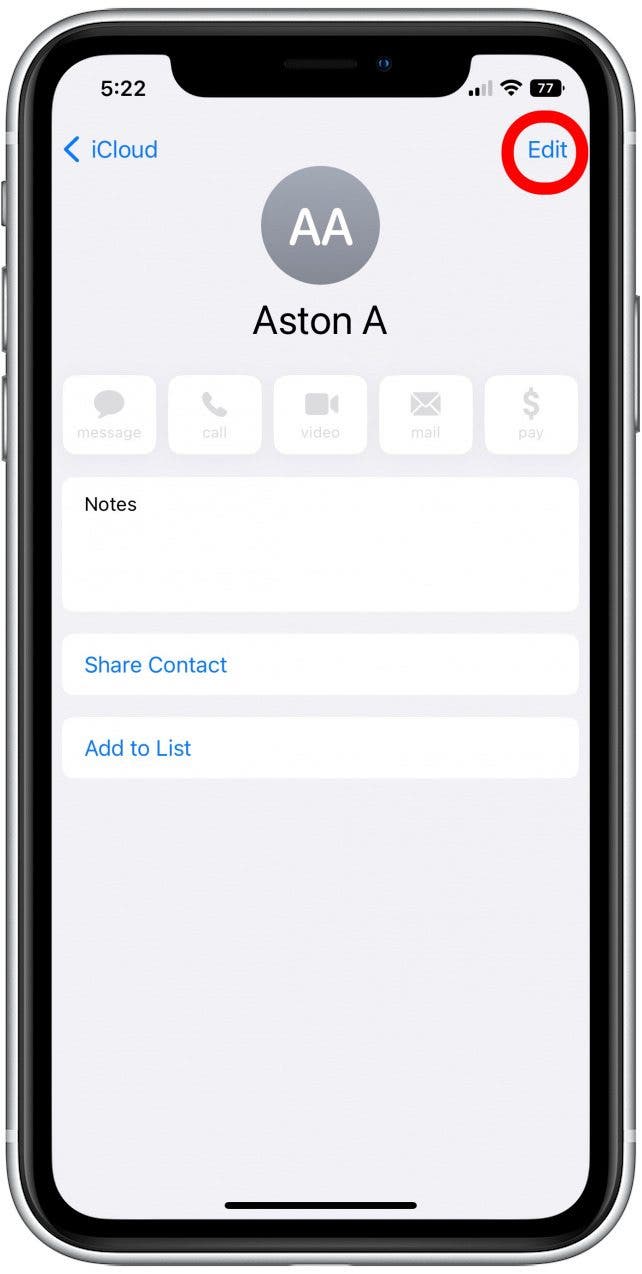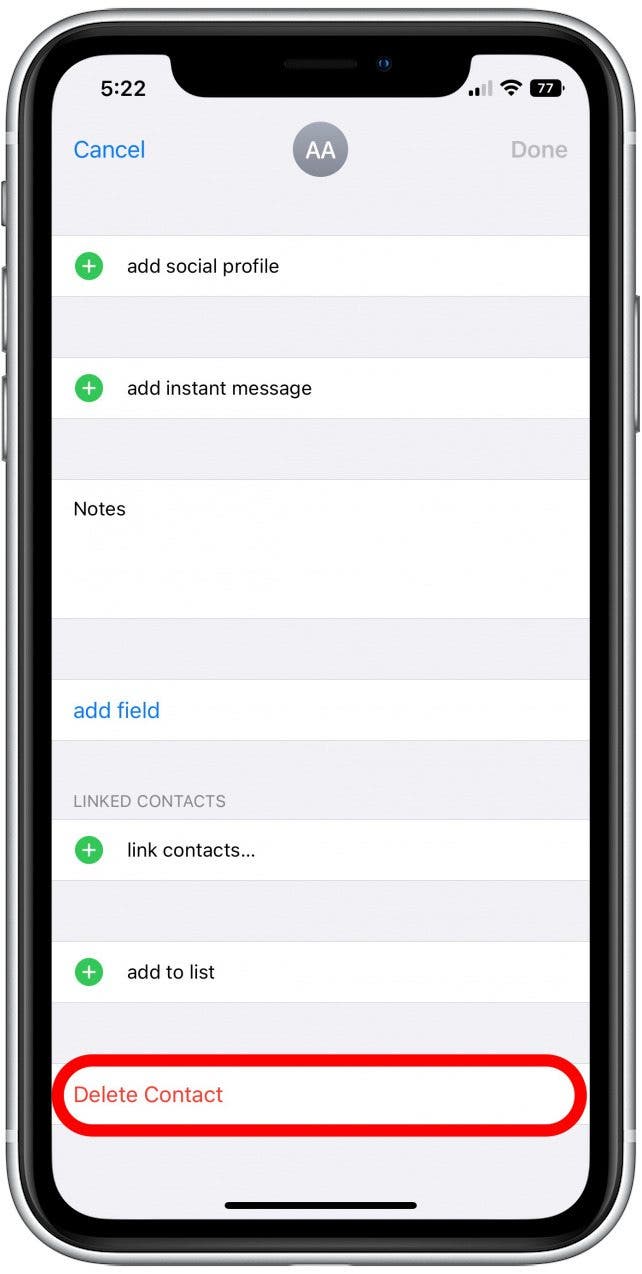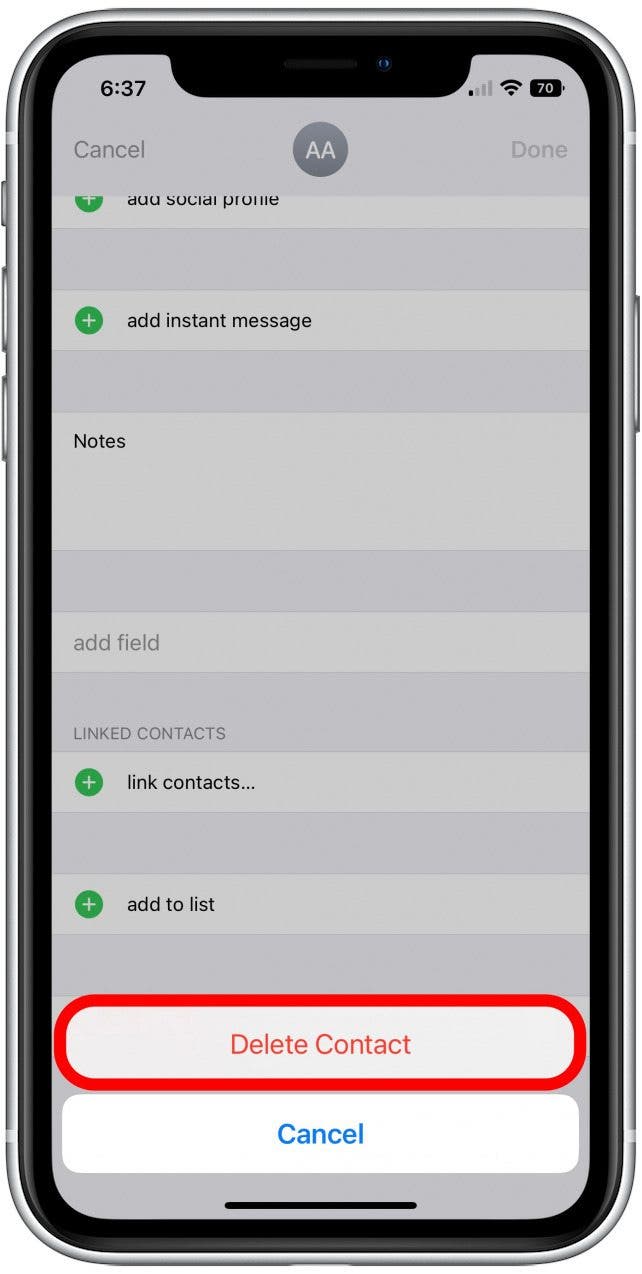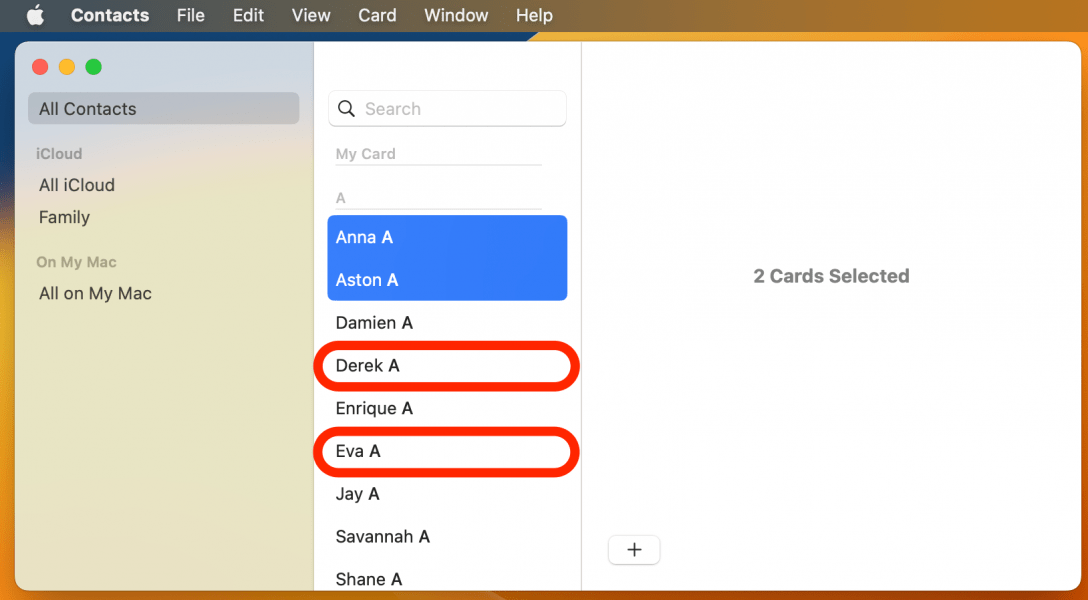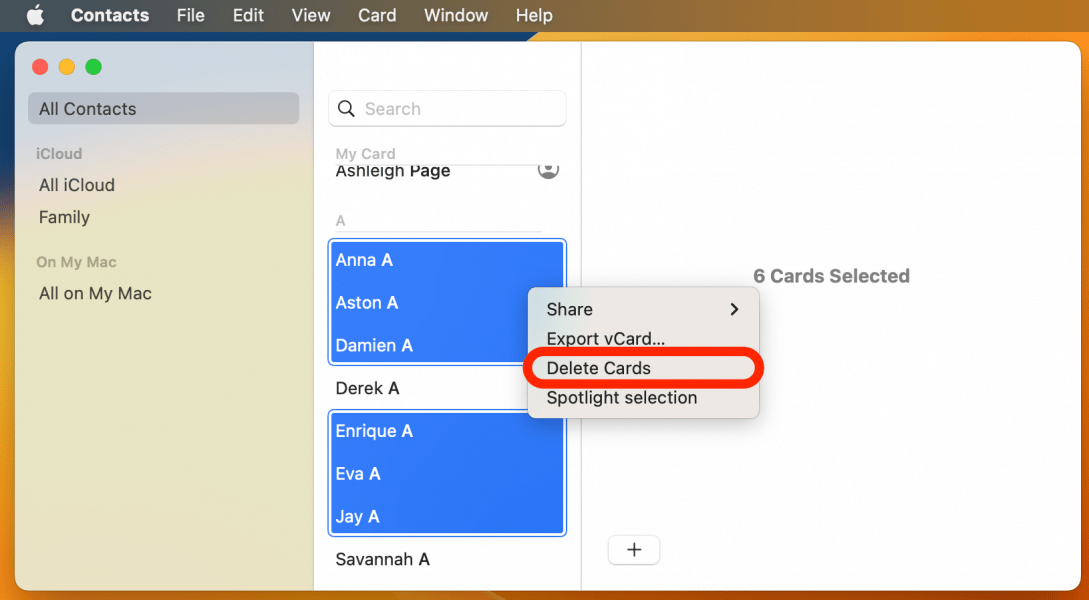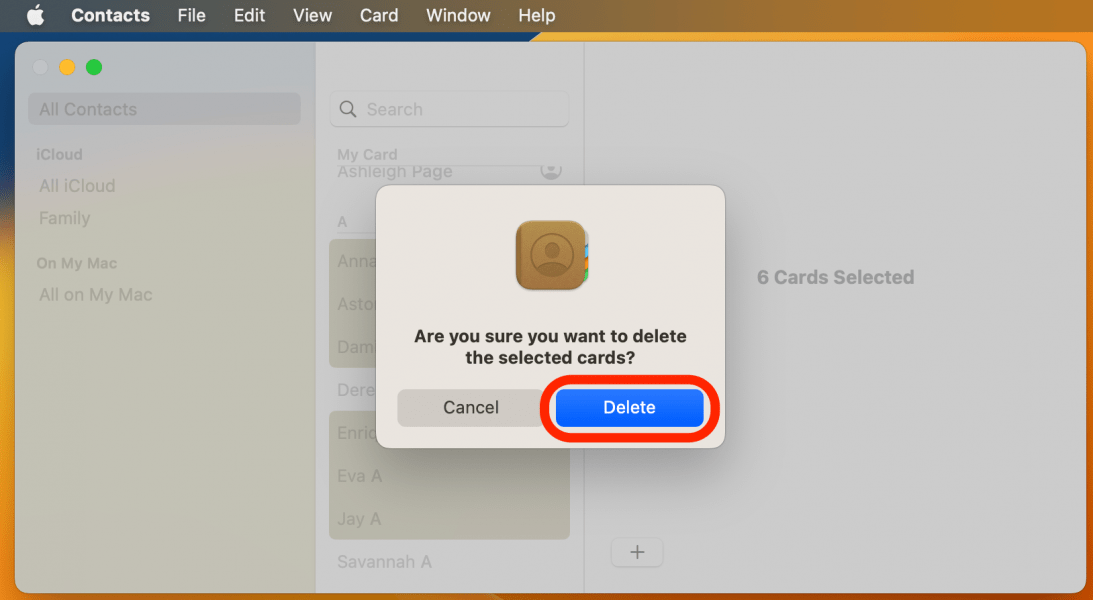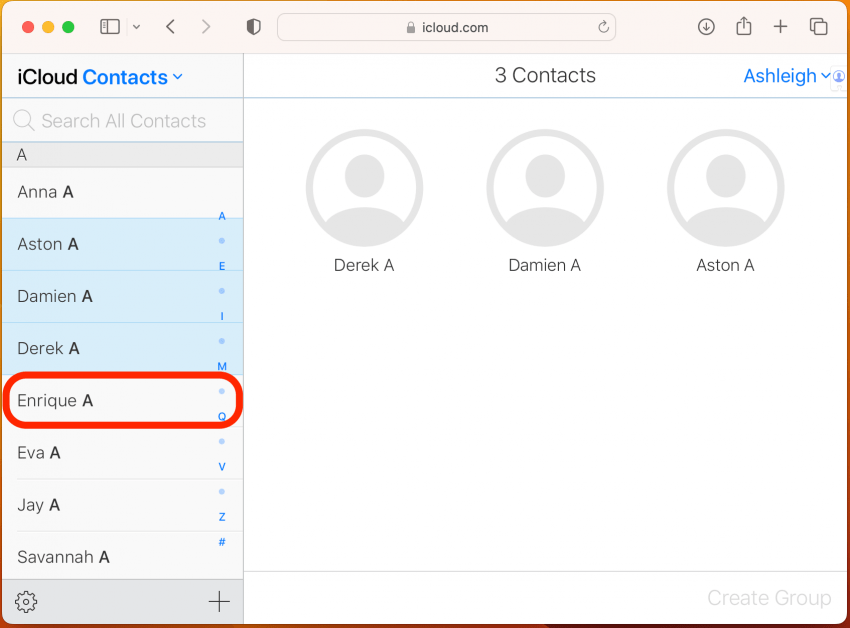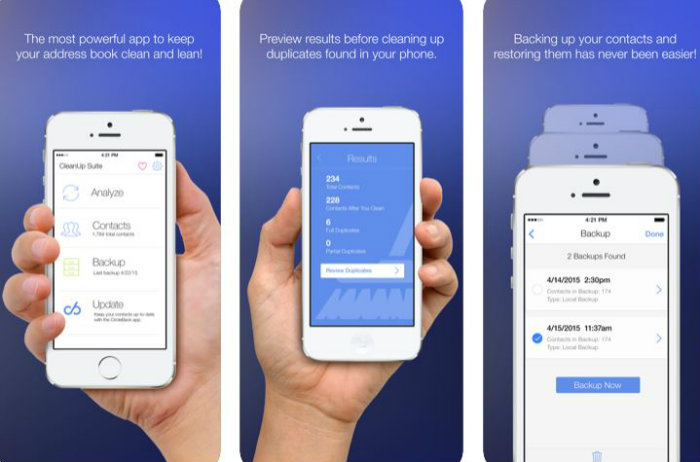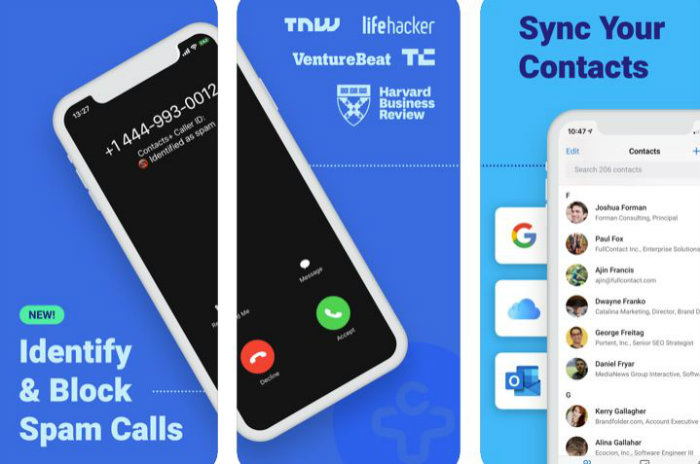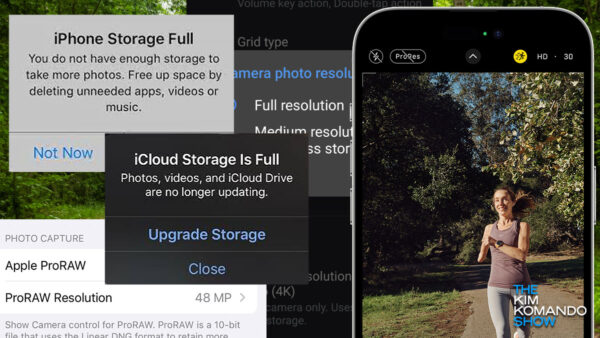Ta bort flera kontakter på iPhone – det enkla sättet!, Hur man tar bort flera kontakter på iPhone
Hur man tar bort flera kontakter från din iPhone på en gång
4. Du blir frågad vad du vill göra med dina kontakter. Välj Ta bort från min iPhone.
Ta bort flera kontakter på iPhone – det enkla sättet! (2023)
Oavsett om du äger en tidig modell iPhone eller den nyare iPhone 13 eller iPhone 14, finns det tyvärr inget sätt att ta bort flera kontakter på en gång med din iPhone. Om du vill undvika att radera kontakter är en för en, det enklaste sättet att ta bort flera kontakter från din iPhone är att göra det på en Mac eller PC. Vi täcker hur du tar bort en enda kontakt på din iPhone, samt hur du snabbt tar bort flera kontakter på din dator.
Hoppa till:
- Hur du tar bort en kontakt från din iPhone eller iPad
- Hur man tar bort flera kontakter på iPhone med en MAC
- Hur man tar bort flera kontakter från iPhone med en dator
- Hur man raderar alla kontakter på iPhone
Hur du tar bort kontakter på din iPhone eller iPad
Så kan du ta bort flera kontakter på en gång på din iPhone? Nej, du kan inte bulk ta bort kontakter från din iPhone; Du kan dock enkelt göra detta på din Mac eller PC och ändringarna kommer att synkronisera med din iPhone via iCloud. Om du vill ta bort flera kontakter från din iPhone, hoppa över till Mac- eller Windows PC -avsnitten nedan. För dem som bara vill ta bort en enda kontakt, så här tar du bort kontakter från din iPhone:
- Öppna Kontakter app och tryck på den kontakt du vill ta bort.
Hur man tar bort flera kontakter på iPhone med en MAC
Du kan ta bort flera kontakter på en gång från din iPhone med hjälp av kontakter -appen på din Mac. För att detta ska fungera måste du kontrollera och se till att dina kontakter synkroniseras via iCloud. För att kontrollera detta på en Mac med MacOS Ventura installerade, öppna systeminställningar, klicka på ditt namn, klicka på iCloud och se till att kontakter -appen växlas på. För att kontrollera detta på en Mac med äldre programvara, öppna systeminställningar på din Mac, klicka på Apple ID och se till att kryssrutan Kontakter är vald. När du har gjort det är du redo att ta bort iPhone -kontakter med din Mac:
Upptäck din iPhone: s dolda funktioner
.
- För att ta bort flera kontakter, öppna Kontakter app och se till Alla kontakter Mappen är vald.
Så länge kontakter kontrolleras i dina Apple ID -inställningar kommer eventuella ändringar att synkronisera med din iPhone och andra enheter också. För fler tips och guider för att hantera iCloud och andra iDevice -funktioner, registrera dig för vårt gratis tips om dagen nyhetsbrev. För ytterligare felsökning, ta reda på svaret på varför kan jag inte ta bort appar på min iPhone?
Hur man tar bort flera kontakter från iPhone med en dator
Oavsett vilken typ av dator du använder kan du hantera och ta bort dina iCloud -kontakter via iCloud -webbplatsen med vilken webbläsare som helst. Så här tar du bort kontakter från din iPhone genom att logga in i iCloud på din dator och ta bort de oönskade kontakterna:
- Öppna din föredragna webbläsare och gå till iCloud.com. Logga in med ditt Apple -ID och klicka Kontakter.
Som med processen på Mac bör eventuella ändringar som gjorts via iCloud -webbplatsen synkronisera till din iPhone också. Om du ofta skickar gruppmeddelanden eller texter kan du också vara intresserad av att lära dig att skapa en kontaktgrupp på din iPhone.
Hur man masserar kontakter på iPhone (tar bort alla kontakter)
VARNING: Om du säljer din enhet, ta inte bort alla dina kontakter. Återställ istället telefonen till fabriksinställningarna.
Om du säljer din enhet eller ger bort den till någon annan, återställa telefonen till fabriksinställningarna. Detta kommer att radera all personlig information från enheten medan du fortfarande håller dina kontakter, foton och annan personlig information som sparats i iCloud så att den kan överföras till din nya enhet. Om du tar bort dina kontakter kommer de att tas bort från iCloud och du kommer inte att kunna synkronisera dem till din nya telefon.
För att återställa din iPhone eller iPad till sina fabriksinställningar, öppna inställningsappen, tryck på General och välj Transfer eller återställer iPhone (eller överföra eller återställa iPad). . När du har bekräftat kommer dina data att raderas från enheten, som om de var helt nya ur lådan. Nu vet du hur du tar bort alla kontakter på din iPhone eller iPad på ett sätt som fortfarande kommer att hålla dem sparade i din iCloud -kontakter -app!
Behärska din iPhone på en minut om dagen: Registrera dig här för att få vårt fria spets som levereras direkt till din inkorg.
Hur man tar bort flera kontakter från din iPhone på en gång
E -post ikonen ett kuvert. Det anger möjligheten att skicka ett e -postmeddelande.
Dela ikonen en krökt pil pekande höger.
Twitter -ikonen En stiliserad fågel med en öppen mun, tweeting.
Twitter LinkedIn -ikonen ordet “in”.
LinkedIn Fliboard -ikon En stiliserad bokstav f.
Flipboard Facebook -ikonen bokstaven f.
Facebook -e -postikon ett kuvert. Det anger möjligheten att skicka ett e -postmeddelande.
E -postlänkikon En bild av en kedjelänk. Det symobiliserar en webbplatslänk -URL.
- För att ta bort enskilda kontakter på din iPhone kan du använda kontakter -appen.
- Om du vill ta bort alla eller flera kontakter på en gång måste du använda iCloud -webbplatsen.
- Du kan blockera dina iPhone -kontakter innan du tar bort dem om du vill klippa banden permanent.
Oavsett om du har lämnat ett jobb, avslutat en relation eller bara inte behöver ditt gamla rörmokers nummer längre, är det lätt att ta bort kontakter från din iPhone.
När du har tagit bort en kontakt kan du också ta det extra steget och blockera dem så att de inte kan kontakta dig.
Så här tar du bort enskilda eller flera kontakter på en gång.
Hur man tar bort kontakter på iPhone
Det finns tre sätt att ta bort kontakter på din iPhone.
Ta bort enskilda kontakter
1. Öppna Kontakter app på din iPhone, eller öppna det gröna Telefonapp och knacka på Kontakter flik längst ner på skärmen.
2. Bläddra till den kontakt du vill ta bort och tryck på deras namn.
3. Knacka Redigera I det övre högra hörnet av kontaktens informationssida.
4. Bläddra till botten på sidan och slå orden Ta bort kontakt skriven ut i rött.
5. Knacka på det röda Ta bort kontakt knapp som dyker upp för att bekräfta ditt val.
Snabbtips: Om du vill ta bort eller slå samman duplicerade kontakter, kolla in vår steg-för-steg-guide.
Du måste ha en dator för att göra detta och ditt iCloud -konto för att spara kontakter i förväg.
1. Gå till iCloud -webbplatsen och logga in på ditt konto. .
2. Klick Kontakter.
3. Hitta kontakterna du vill ta bort och välja dem på en gång. Vägen att göra detta kommer att variera beroende på om du använder en Mac eller PC.
- På en Mac, håll Kommando När du klickar på varje kontakt vill du ta bort.
- Håll på en dator Ctrl När du klickar på varje kontakt vill du ta bort.4.
4. När du har valt dem alla klickar på redskapsikon i skärmens botten till vänster, och sedan Radera.
5. . Klick .
Snabbtips: Det finns också tredjepartsappar för att ta bort flera kontakter på en gång. +.
Tredjepartskontakt raderingsmetoder
Om du vill ta bort flera kontakter på en gång med din mobila enhet är det att ladda ner en gratis tredjepartsapp. Observera att du måste ge dessa appar åtkomst till dina kontakter för att de ska fungera.
- Grupper: Förutom att ta bort flera kontakter på en gång kan det också gruppera kontakter efter kategori, sortera dina kontakter efter det datum de lades till i din telefon och slå samman duplicerade kontakter.
- Rengör mina foton: Rengör mina bilder är utformade för att hjälpa dig att frigöra lagringsutrymme på din iPhone. Det raderar duplicerade kontakter, foton och videor med bara en kran. Den kan filtrera och ta bort kontakter som inte har ett telefonnummer, namn eller e -postadress och till och med övervakar din iPhone -batterihälsa.
- Ta bort kontakter+: Den här appen kan ta bort flera kontakter på en gång, säkerhetskopiera och återställa kontakter och sortera kontakter efter ett gemensamt fält (som ett företag eller e -postdomän). För en extra avgift kan den slå samman kontakter som har samma namn så att alla deras telefonnummer, adresser och e -postadresser finns på ett ställe.
Ta bort alla kontakter
.
Snabbtips: Det finns en chans att vissa kontakter kan sparas på ditt SIM -kort – detta är sällsynt nuförtiden, men det händer. Om detta är fallet måste dessa kontakter raderas individuellt.
1. Öppna din iPhone Inställningar app och tryck på ditt namn överst för att öppna Apple ID -menyn.
2. Knacka block.
3. Kontrollera på sidan som öppnas för att se om vippbrytaren bredvid Kontakter är aktiverad. Om det är, tryck på den för att stänga av den.
4. Du blir frågad vad du vill göra med dina kontakter. Välj Ta bort från min iPhone.
Snabbtips: Om du har en ny iPhone och vill överföra kontakter från din gamla iPhone, kolla in vår hjälpguide, plus några felsökningstips om du har problem med att få dina kontakter att dyka upp.
Rengör kontakter på iPhone
Cleanup duplicerade kontakter fungerar genom att skanna dina kontakter för antingen perfekta eller partiella matcher. Sedan kan användare välja att ta bort eller slå samman någon eller alla duplikatkontakter som upptäckts.
Appen låter dig till och med anpassa din skanning och välja exakt vilken likhetsnivå du letar efter i dina kontakter. Medan appen är gratis kommer du att uppgradera till premiumversionen att spara skannresultat för senare visning.
Här är några funktioner du får med appen:
- Omedelbar sanering av duplicerade kontakter
- Välj den sammanslagningsnivå du behöver
- Mycket snabbt – 5000 kontakter centraliserade på cirka 45 sekunder
- Detaljerade rapporter om skannade resultat
- Automatisk sammanslagning av duplicerad kontakt
- Hanterar flera kontaktkällor som Gmail och iCloud
- Skapar en säkerhetskopia av din adressbok innan du städar
- Låter dig enkelt återställa säkerhetskopior eller en del av en säkerhetskopia
4. Centralisera kontakter med en adressbokchef
Ovanstående steg fungerar för att hålla din iPhone kontaktlista så rörfri som möjligt, men det finns många appar som ersätter Apples kontakts app helt och hållet. Adressbokschefer, som kontakter+ eller CIRCLEBACK, stödjer tredjepartssynkronisering, bygg i kontaktdeduplikationsfunktioner och arbete över enheter och plattformar.
CircleBack uppdaterar dina kontakter intelligent, hittar nya kontakter i dina Google, Microsoft och utbyter inkorgar, städar upp duplikat och låter dig skanna visitkort och spara dem som kontakter. Packat med allt du behöver för att hålla dig organiserad när du bygger och upprätthåller produktiva professionella relationer gör CircleBack det enklare än någonsin att städa upp dina kontakter.
Bäst av allt är att de mest populära apparna är gratis att ladda ner. En adressbokchef är din one-stop-shop för alla dina behov, och med bara en enkel nedladdning och inloggning kommer dina kontakter att finnas tillgängliga var som helst vid en knapptryckning.
Adressbokschefer erbjuder också ofta mer avancerade organisationsfunktioner, som att skanna visitkort, anpassade kontakter gruppering, automatisk kontaktanrikning, skräppost och kontaktupptäckt.
Kontakter+ är en molnbaserad adressbok utformad för att ta besväret med kontakthantering. Verkligen multi-plattform, kontakter+ synkroniserar dina kontakter över dina enheter (inklusive iOS, Mac, PC och andra mobila enheter) såväl som på olika konton som du kan lagra kontakter i (som Gmail, Exchange, Office365 och Twitter).
När du har sorterat dina kontakter vill du inte att allt detta arbete ska gå till spill genom att inte säkra din telefon. Tryck på eller klicka här för att bli av med virus från din iPhone och iPad.
Relaterade berättelser
‘Kan du tejpa det?’Fraser Tech har dödat
Smart Tech Life Hacks för att spara tid och hålla dig säker
Förvaring? Hur du justerar dina foton för att spara utrymme
Ställ mig din digitala fråga!
Att navigera i den digitala världen kan vara skrämmande och ibland rent skrämmande. Låt mig hjälpa! Nå ut idag för att ställa din digitala fråga. Du kanske till och med är på min show!